Trình duyệt Chrome đang thử nghiệm tính năng Tab Search để người dùng tìm kiếm nhanh các tab đang mở trên trình duyệt, thông qua từ khóa thay vì phải mở từng tab để tìm kiếm. Điều này giúp người dùng dễ dàng quản lý các tab và trang web đang mở trên trình duyệt. Bên cạnh đó bài viết dưới đây của Quantrimang cũng giới thiệu tới bạn thêm tiện ích khác để chúng ta tìm kiếm tab thông qua từ khóa hiển thị trong trang web, giúp bạn tìm kiếm tất cả các web đang mở có chứa từ khóa mà bạn tìm kiếm. Bài viết dưới đây sẽ hướng dẫn bạn đọc các cách tìm kiếm nhanh tab đang mở trên Google Chrome.
1. Cách dùng tính năng Tab Search trên Chrome
Bước 1:
Tại thanh trình duyệt trên Chrome bạn nhập địa chỉ chrome://flags/#enable-tab-search rồi truy cập. Lúc này chúng ta sẽ đổi chế độ sang Enabled để kích hoạt

Bước 2:
Lúc này bạn mở lại trình duyệt Chrome rồi mở các tab như bình thường. Khi đó bạn sẽ nhìn thấy biểu tượng mũi tên bên phải nút dấu cộng (New Tab) để hiển thị giao diện quản lý tab trên Chrome.
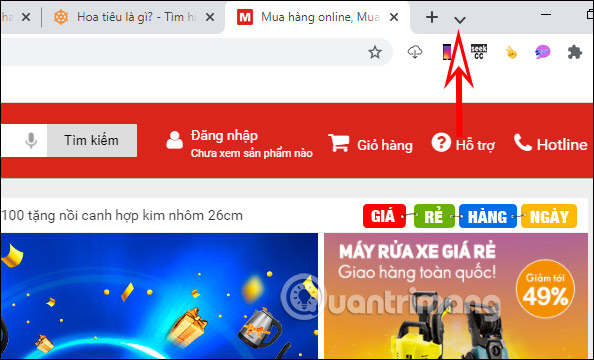
Bước 3:
Lúc này bạn sẽ nhìn thấy danh sách các tab đang mở trên Chrome kèm theo đó là tên trang web và biểu tượng trang web. Chúng ta nhập từ khóa hiển thị trong tên trang web để tìm kiếm và kết quả sẽ hiển thị bên dưới.
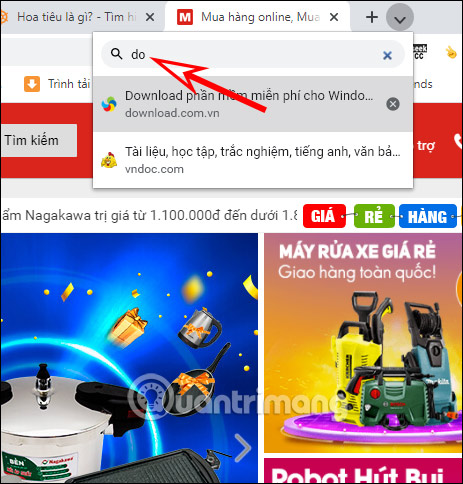
Cũng trong danh sách quản lý chúng ta cũng có thể tắt trang web bằng cách bấm nút x.
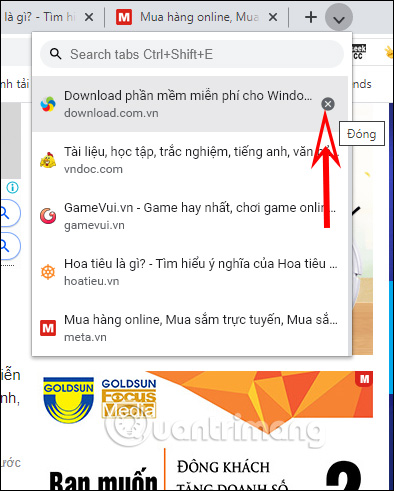
2. Hướng dẫn tìm kiếm nhanh tab mở trên Chrome
Bước 1:
Người dùng tải tiện ích Search all Tabs cho trình duyệt Chrome theo link dưới đây.
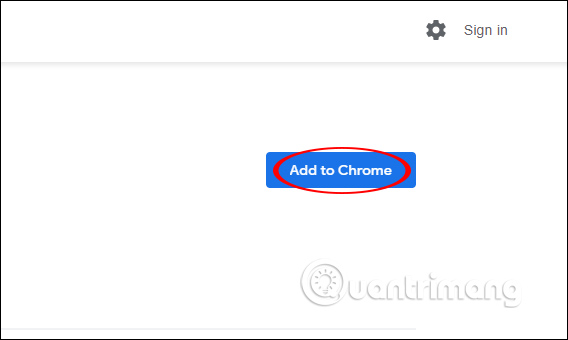
Bước 2:
Sau khi cài đặt xong người dùng nhấn vào biểu tượng tiện ích trên thanh truy cập địa chỉ trình duyệt. Lúc này sẽ hiển thị thanh tìm kiếm như hình dưới đây.
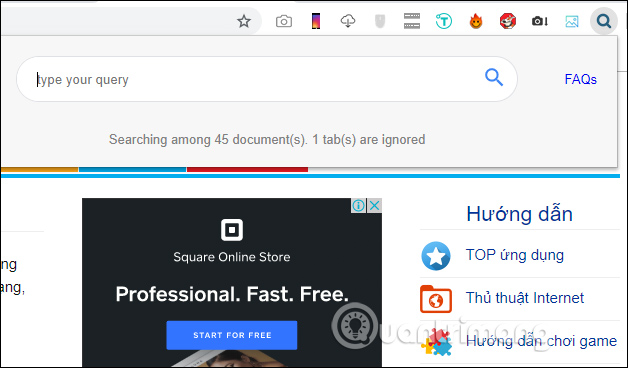
Người dùng sẽ nhập từ khóa liên quan tới tab bạn muốn tìm vào khung tìm kiếm này và ngay lập tức kết quả hiển thị bên dưới. Những tab có từ khóa đó đều hiển thị để chúng ta tìm đúng tab mình cần.
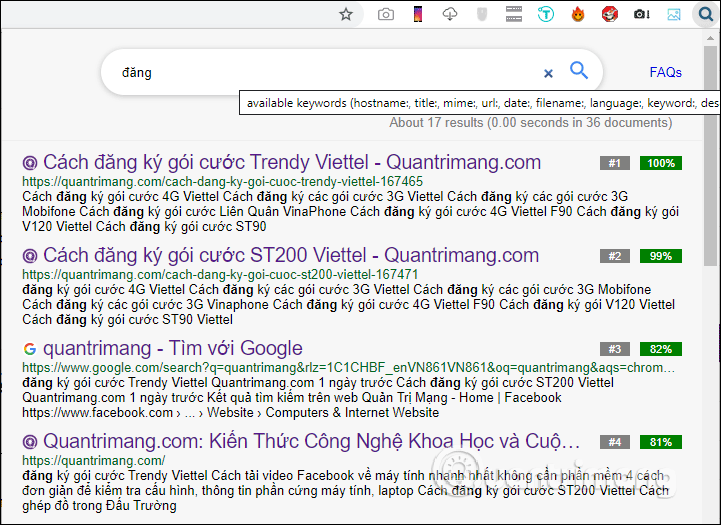
Khi người dùng nhập từ khóa chi tiết hơn thì việc tìm kiếm tab đang mở trên Chrome sẽ chính xác và được rút gọn kết quả hơn trong danh sách.
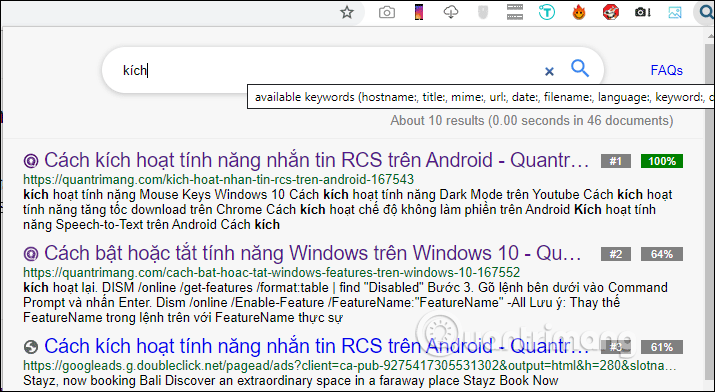
Nếu bạn nhập từ khóa bằng tiếng Anh hay tiếng Việt thì tiện ích cũng đều cho ra kết quả chính xác. Link đầu tiên luôn là link gần đúng nhất với từ khóa mà bạn tìm kiếm.
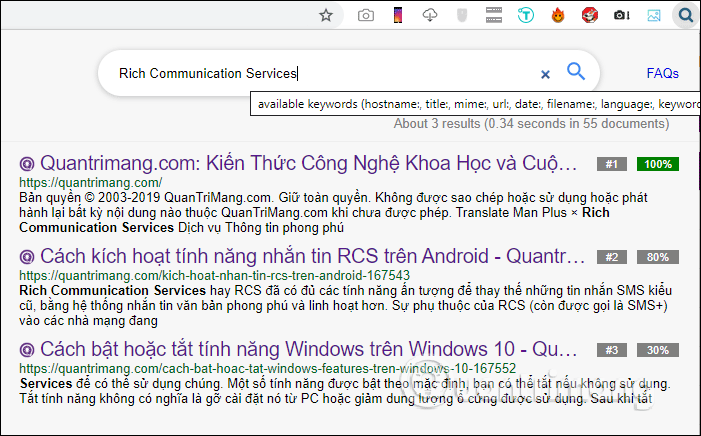
Như vậy với tiện ích Search all Tabs, việc tìm kiếm tab đang mở trên Chrome khi mở nhiều tab trở nên đơn giản hơn rất nhiều. Tiện ích có khả năng lọc khoảng 30 ngôn ngữ trong đó có tiếng Việt.
Xem thêm:
- Hướng dẫn sắp xếp hàng trăm tab đang mở trong Chrome theo một cột riêng giúp quản lý và truy cập nhanh
- Cách xem tab nào trên Chrome đang chiếm nhiều RAM và CPU nhất
- Cách mở tab ẩn danh trên Chrome, Cốc Cốc, Firefox,...
Chúc các bạn thực hiện thành công!
 Công nghệ
Công nghệ  Windows
Windows  iPhone
iPhone  Android
Android  Học CNTT
Học CNTT  Download
Download  Tiện ích
Tiện ích  Khoa học
Khoa học  Game
Game  Làng CN
Làng CN  Ứng dụng
Ứng dụng 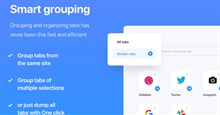

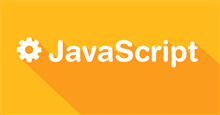

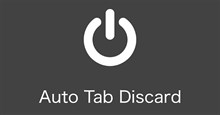


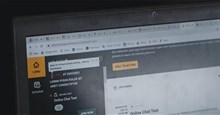


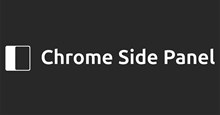
 Linux
Linux  Đồng hồ thông minh
Đồng hồ thông minh  Chụp ảnh - Quay phim
Chụp ảnh - Quay phim  macOS
macOS  Phần cứng
Phần cứng  Thủ thuật SEO
Thủ thuật SEO  Kiến thức cơ bản
Kiến thức cơ bản  Dịch vụ ngân hàng
Dịch vụ ngân hàng  Lập trình
Lập trình  Dịch vụ nhà mạng
Dịch vụ nhà mạng  Dịch vụ công trực tuyến
Dịch vụ công trực tuyến  Nhà thông minh
Nhà thông minh  Quiz công nghệ
Quiz công nghệ  Microsoft Word 2016
Microsoft Word 2016  Microsoft Word 2013
Microsoft Word 2013  Microsoft Word 2007
Microsoft Word 2007  Microsoft Excel 2019
Microsoft Excel 2019  Microsoft Excel 2016
Microsoft Excel 2016  Microsoft PowerPoint 2019
Microsoft PowerPoint 2019  Google Sheets - Trang tính
Google Sheets - Trang tính  Code mẫu
Code mẫu  Photoshop CS6
Photoshop CS6  Photoshop CS5
Photoshop CS5  Lập trình Scratch
Lập trình Scratch  Bootstrap
Bootstrap  Ứng dụng văn phòng
Ứng dụng văn phòng  Tải game
Tải game  Tiện ích hệ thống
Tiện ích hệ thống  Ảnh, đồ họa
Ảnh, đồ họa  Internet
Internet  Bảo mật, Antivirus
Bảo mật, Antivirus  Họp, học trực tuyến
Họp, học trực tuyến  Video, phim, nhạc
Video, phim, nhạc  Giao tiếp, liên lạc, hẹn hò
Giao tiếp, liên lạc, hẹn hò  Hỗ trợ học tập
Hỗ trợ học tập  Máy ảo
Máy ảo  Điện máy
Điện máy  Tủ lạnh
Tủ lạnh  Tivi
Tivi  Điều hòa
Điều hòa  Máy giặt
Máy giặt  Quạt các loại
Quạt các loại  Cuộc sống
Cuộc sống  Kỹ năng
Kỹ năng  Món ngon mỗi ngày
Món ngon mỗi ngày  Làm đẹp
Làm đẹp  Nuôi dạy con
Nuôi dạy con  Chăm sóc Nhà cửa
Chăm sóc Nhà cửa  Du lịch
Du lịch  Halloween
Halloween  Mẹo vặt
Mẹo vặt  Giáng sinh - Noel
Giáng sinh - Noel  Quà tặng
Quà tặng  Giải trí
Giải trí  Là gì?
Là gì?  Nhà đẹp
Nhà đẹp  TOP
TOP  Ô tô, Xe máy
Ô tô, Xe máy  Giấy phép lái xe
Giấy phép lái xe  Tấn công mạng
Tấn công mạng  Chuyện công nghệ
Chuyện công nghệ  Công nghệ mới
Công nghệ mới  Trí tuệ nhân tạo (AI)
Trí tuệ nhân tạo (AI)  Anh tài công nghệ
Anh tài công nghệ  Bình luận công nghệ
Bình luận công nghệ